So nehmen Sie Videos mit dem Snipping Tool in Windows 11 auf Das Snipping Tool ist ein praktisches kleines Dienstprogramm, das mit Windows geliefert wird und es Ihnen ermöglicht, Screenshots zu machen. Aber wussten Sie, dass es auch zum Aufnehmen von Videos verwendet werden kann? So geht's: 1. Öffnen Sie das Snipping Tool, indem Sie im Startmenü danach suchen. 2. Klicken Sie auf das Dropdown-Menü neben „Neu“ und wählen Sie „Videoausschnitt“ aus. 3. Ein kleines Fenster erscheint. Klicken Sie auf die Schaltfläche „Aufnahme“, um die Aufnahme zu starten. 4. Um die Aufnahme zu beenden, klicken Sie auf die Schaltfläche „Stop“. 5. Ihr Video wird nun im Snipping Tool-Fenster gespeichert. Von hier aus können Sie Anmerkungen hinzufügen, speichern oder freigeben. Und das ist alles, was dazu gehört! Jetzt wissen Sie, wie Sie das Snipping Tool verwenden, um Videos in Windows 11 aufzunehmen.
Schere ist keine neue Funktion des Windows-Betriebssystems und die meisten Benutzer verwenden dieses Tool seit einiger Zeit, um Screenshots ihres Bildschirms zu erstellen. Was die meisten Benutzer jedoch nicht wissen, ist, dass Sie mit diesem Tool jetzt Videos aufnehmen können. Sie installieren normalerweise eine Drittanbieter-App, um ihren Bildschirm aufzuzeichnen. Microsoft hat dieses Problem ganz einfach gelöst: Sie haben dem guten alten Snipping-Tool die Möglichkeit hinzugefügt, Videos aufzunehmen. In diesem Beitrag sehen wir uns an, wie Sie das können Nehmen Sie Videos mit dem Snipping Tool auf auf einem Windows 11-Computer.

Firefox 64 Bit vs 32 Bit
Jetzt können Sie das Snipping Tool nicht nur für Screenshots, sondern auch für Bildschirmaufnahmen verwenden. Alles, was Sie tun müssen, ist, das Snipping Tool auf die neueste Version zu aktualisieren, und Sie sehen die Schaltfläche Brennen.
Nehmen Sie Videos mit dem Snipping Tool in Windows 11 auf
In Windows 11 ist das Snipping Tool in einen integrierten Videorecorder integriert, der sich in vielerlei Hinsicht als nützlich erweist, und Sie finden das Update in der Microsoft Store-Bibliothek. Vor diesem Update haben wir einen Ausschnitt durch Drücken von Win+Shift+S aufgenommen. Dadurch wird ein rechteckiges Fragment erstellt, da der rechteckige Modus standardmäßig eingestellt ist. Sie können jedoch auch den Fenstermodus, den Vollbildmodus und den Freiformmodus aus der Symbolleiste auswählen.
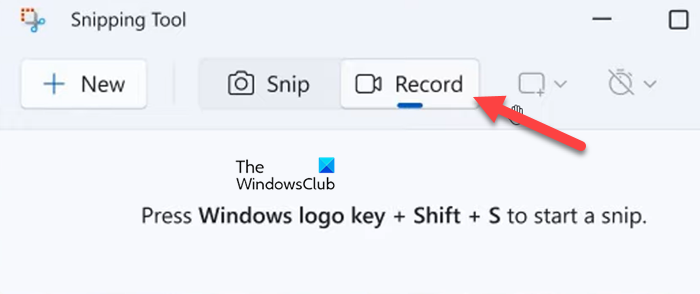
Das Startmenü von Windows 10 wird unerwartet angezeigt
Wie wir wissen, ist dieses Tool dafür bekannt, Screenshots auf Windows-PCs zu machen, aber die neueste Ergänzung, die Bildschirmaufzeichnungsfunktion, ermöglicht es Benutzern, Anwendungen von Drittanbietern loszuwerden, wenn es um die Aufzeichnung von Bildschirmen geht. Wenn Sie einen Windows 11-Computer haben und Videos aufnehmen möchten, müssen Sie keine Software von Drittanbietern verwenden. Dies liegt daran, dass Sie mit der aktualisierten Version 11.2211.35.0 der integrierten Snipping Tools Videos aufnehmen können. Microsoft hat damit begonnen, dieses Update auf Dev Channel-Geräten bereitzustellen, und dann wird es auf allen Windows 11-Geräten bereitgestellt.
Führen Sie die folgenden Schritte aus, um Videos mit dem Snipping-Tool auf einem Windows-PC aufzunehmen.
- Drücken Sie die Windows-Taste und suchen Sie Schere .
- Öffnen Sie die App und klicken Sie auf die Schaltfläche Aufschreiben Taste.
- Wählen Neu -Taste und wählen Sie einen Aufnahmebereich aus.
- Klicken Sie nun auf Anfangen und zeichnen Sie Ihre Bildschirmsitzung nach Bedarf auf.
- Wählen Stoppen Taste, wenn Sie die Aufnahme beenden möchten.
- Klicken Sie abschließend auf Schaltfläche Speichern und wählen Sie den gewünschten Ort zum Speichern der Aufnahmedatei aus.
Sie können jederzeit auf die Datei zugreifen.
So sperren Sie Teile eines Word-Dokuments
Obwohl diese Funktion sehr geschätzt wird, hat sie ihre Grenzen: Die Unfähigkeit, Filmmaterial zuzuschneiden oder zu bearbeiten, ist eine davon. Dies ist der ultimative Bildschirmrekorder! Eine andere Sache, die Sie bei der Verwendung dieser Funktion beachten sollten, ist, dass sie keine Audioaufzeichnung unterstützt. Wenn Sie diese beiden Nachteile übersehen können, kann diese Funktion nützlich sein, also werfen wir einen detaillierten Blick darauf, wie Sie Videos mit dem Snipping-Tool in Windows 11 aufnehmen.
Lesen: So nehmen Sie Videos in Windows Mixed Reality auf
Ich hoffe, wir haben alle Ihre Fragen zum Snipping-Tool und seinem letzten Update beantwortet, z. B. ob Sie damit Ihren Bildschirm aufzeichnen können.
Lesen: Fix Snipping Tool Diese App kann Fehler nicht öffnen.















